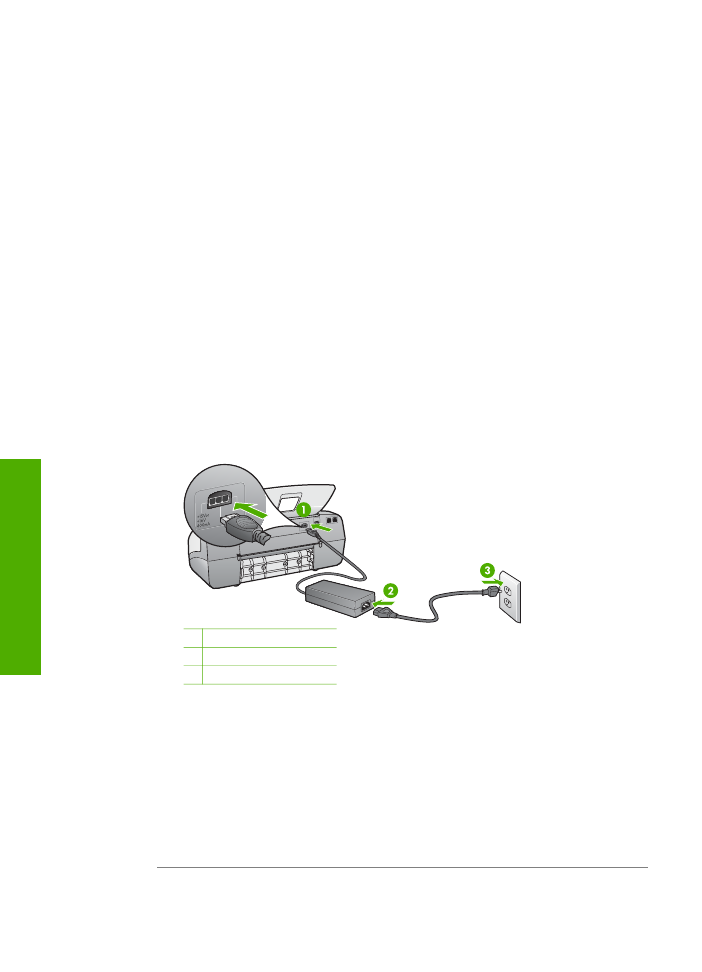
Hardverbeállítási hibaelhárítás
Ennek a résznek a segítségével megoldhatja a problémákat, amelyekkel a HP All-in-
One hardverének beállítása során találkozhat.
A HP All-in-One nem kapcsol be
Ok
A HP All-in-One készülék tápkábele nincs megfelelően csatlakoztatva.
Megoldás
●
Ellenőrizze, hogy a tápkábel megfelelően csatlakozik-e a HP All-in-One
készülékhez és a hálózati adapterhez. A tápkábelt földelt csatlakozóhoz,
túlfeszültség-védelemhez vagy hosszabbítóhoz csatlakoztassa.
1 Tápkábel csatlakozása
2 Tápkábel és adapter
3 Földelt fali csatlakozó
●
Ha hosszabbítót használ, ellenőrizze, hogy az be van-e kapcsolva. Próbálja
meg a HP All-in-One készüléket közvetlenül egy földelt fali csatlakozóba
dugaszolni.
●
Ellenőrizze, hogy a fali csatlakozó működik-e. Dugaszoljon be egy olyan
készüléket, amelyikről tudja, hogy működik, és nézze meg, hogy kap-e
áramot. Ha nem, akkor a fali aljzattal lehet gond.
●
Ha a HP All-in-One készüléket kapcsolóval ellátott tápaljzathoz
csatlakoztatta, győződjön meg róla, hogy az aljzat áramellátása be van-e
kapcsolva. Ha be van kapcsolva, és még mindig nem működik, lehet, hogy a
tápaljzat hibás.
Ok
Túl gyorsan nyomta meg a
Be
gombot.
11. fejezet
80
HP Officejet 4300 All-in-One series
Hibaelhárítás
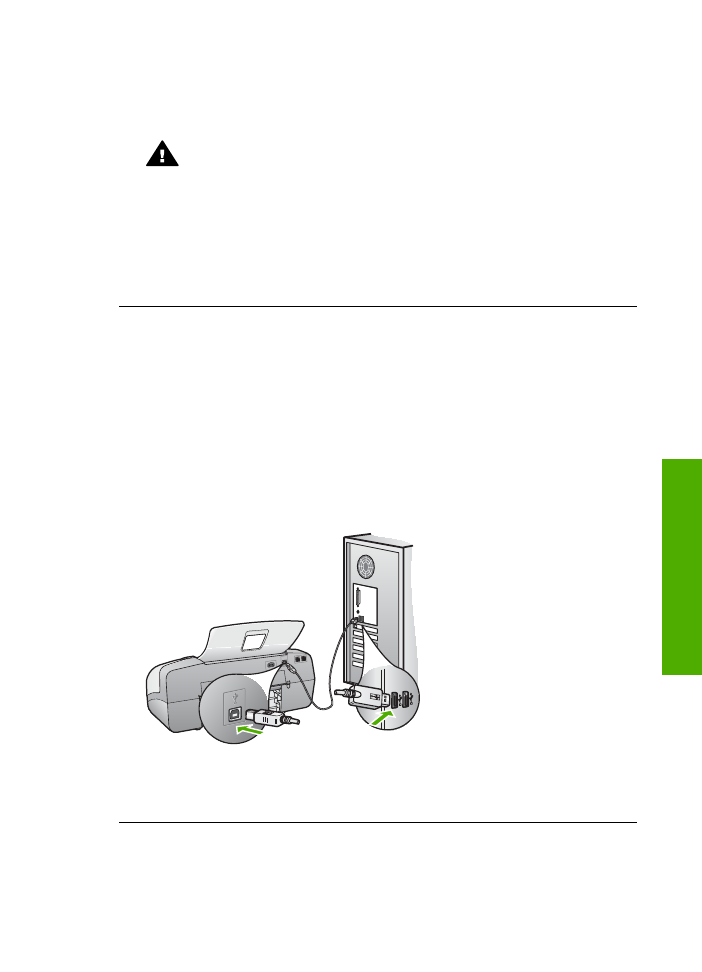
Megoldás
Előfordulhat, hogy a HP All-in-One nem reagál, ha a
Be
gombot túl
gyorsan nyomja meg. Nyomja meg a
Be
gombot. Eltarthat néhány percig, míg a
HP All-in-One bekapcsol. Ha eközben ismét megnyomja a
Be
gombot,
kikapcsolhatja a készüléket.
Figyelem!
Ha a HP All-in-One készülék még mindig nem kapcsol be,
akkor lehet, hogy mechanikus hiba áll fenn. Húzza ki a HP All-in-One
készülék tápkábelét a csatlakozó aljzatból, és lépjen kapcsolatba a HP-
vel. Látogasson el a következő címre:
www.hp.com/support
Ha erre felszólítást kap, válasszon országot/térséget, majd a
Kapcsolatfelvétel
pontra kattintva tájékoztatást kaphat a telefonos
technikai támogatásról.
Csatlakoztattam az USB-kábelt, de problémák léptek fel a HP All-in-One
készülék számítógéppel való használatában
Megoldás
Mielőtt csatlakoztatná az USB-kábelt, először a HP All-in-One
készülékkel együtt szállított szoftvert kell telepítenie. A telepítés során ne
csatlakoztassa az USB-kábelt, amíg a képernyőn megjelenő utasítások azt nem
kérik. Ha az USB-kábelt idő előtt csatlakoztatja, az hibákat okozhat.
A szoftver telepítése után könnyen létrehozhatja a számítógép és a HP All-in-
One készülék közötti USB-kapcsolatot. Csatlakoztassa az USB-kábel egyik végét
a számítógéphez, a másikat pedig a HP All-in-One hátuljához. A számítógép
tetszőleges USB-portjához csatlakozhat.
A szoftvertelepítés és az USB-kábeles csatlakoztatás további információit a
HP All-in-One készülékkel kapott Telepítési útmutató tartalmazza.
Felhasználói kézikönyv
81
Hibaelhárítás
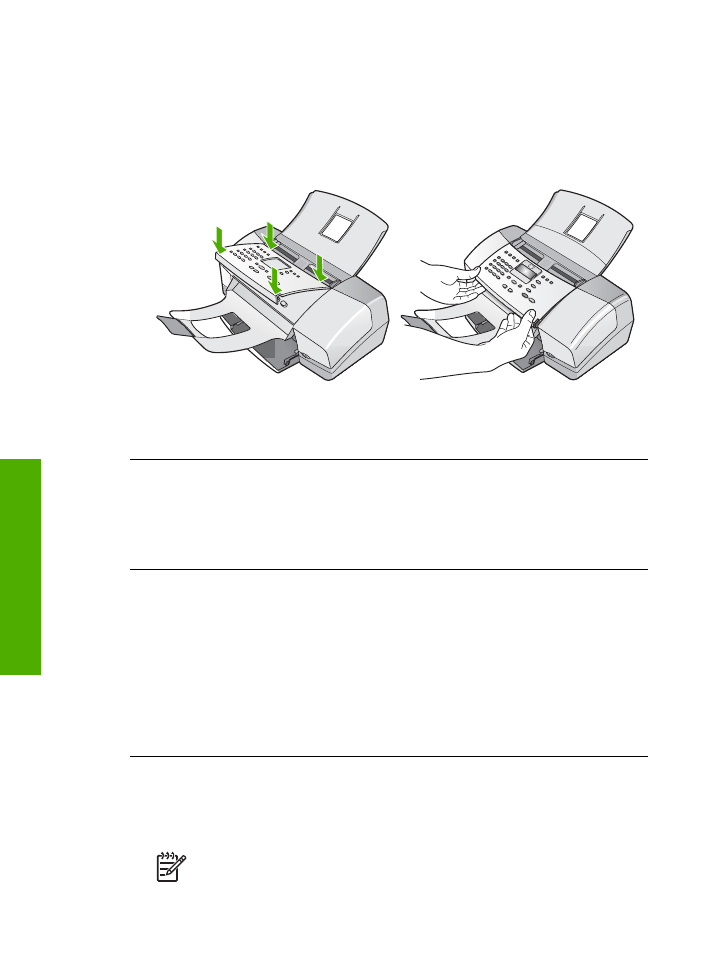
Egy üzenet jelent meg a kijelzőn, amely arra kér, tegyem a helyére a
vezérlőpanel címkét
Megoldás
Ez azt jelentheti, hogy a vezérlőpanel címke nincs (megfelelően)
felhelyezve. Illessze a címkét a HP All-in-One tetején lévő gombokra, és erős
nyomással pattintsa be a helyére. Ellenőrizze, hogy nem maradt-e gomb a címke
alatt, minden gomb látható-e, illetve ugyanolyan magasan emelkedik-e ki.
A vezérlőpanel címke felhelyezésének további információit a HP All-in-One
készülékkel kapott Telepítési útmutató tartalmazza.
A kijelző nem a megfelelő nyelven jelenik meg
Megoldás
A nyelvi beállításokat a
Beállítások menü
segítségével bármikor
megváltoztathatja. További információk itt olvashatók:
A nyelv és az ország/
térség beállítása
.
A kijelzőn a menükben nem a megfelelő mértékegységek jelennek meg
Megoldás
Előfordulhat, hogy a HP All-in-One készülék beállítása során nem a
megfelelő országot/térséget választotta. A választott ország/térség meghatározza
a kijelzőn használt papírméreteket.
Az ország/térség megváltoztatásához vissza kell állítania a nyelvi beállításokat. A
nyelvi beállításokat a
Beállítások menü
segítségével bármikor
megváltoztathatja. További információk itt olvashatók:
A nyelv és az ország/
térség beállítása
.
A kijelzőn a nyomtatópatronok beigazítását kérő üzenet jelent meg
Megoldás
A HP All-in-One a patronok beigazítására figyelmeztet, valahányszor
új patron kerül behelyezésre. További tudnivalók:
Nyomtatópatronok beigazítása
.
Megjegyzés
Ha eltávolítása után ugyanazt a nyomtatópatront helyezi
vissza, a HP All-in-One nem figyelmeztet a beigazításra. A HP All-in-One
11. fejezet
82
HP Officejet 4300 All-in-One series
Hibaelhárítás
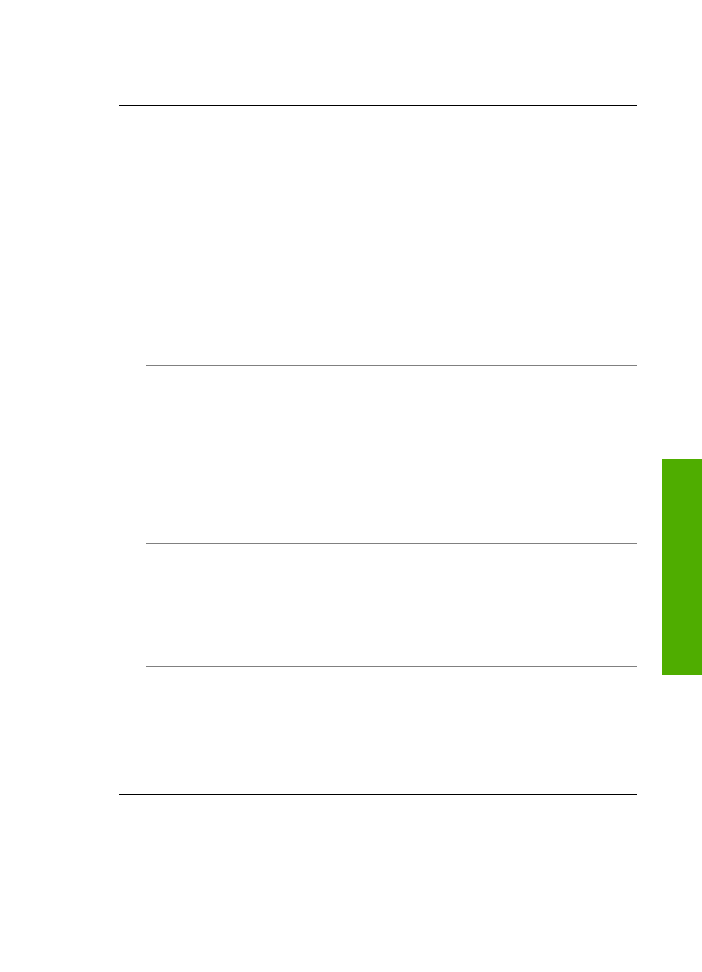
készülék emlékezni fog az adott nyomtatópatron beigazítási értékeire, így
nem kell újból beigazítania a nyomtatópatront.
A kijelzőn az az üzenet jelent meg, hogy a nyomtatópatronok beigazítása nem
sikerült
Ok
Nem megfelelő típusú – például színes, szöveget tartalmazó vagy bizonyos
fajta újrahasznosított – papír van az adagolótálcában.
Megoldás
Töltsön az adagolótálcába használatlan sima, fehér, letter vagy A4
méretű papírt, és próbálja megismételni a műveletet.
Ha az igazítás ismét sikertelen, lehet, hogy valamelyik érzékelő vagy
nyomtatópatron hibás. Lépjen kapcsolatba a HP terméktámogatással. A
következő címen érheti el a terméktámogatást:
www.hp.com/support
. Ha kérdés
jelenik meg, válasszon országot/térséget, és kattintson a
Lépjen kapcsolatba a
HP-vel
hivatkozásra. Így a technikai támogatás telefonos elérhetőségével
kapcsolatos információkat kap.
Ok
A nyomtatópatronon még rajta van a védő ragasztószalag.
Megoldás
Ellenőrizze egyenként a nyomtatópatronokat. A védőszalag lehet,
hogy le van húzva a rézszínű érintkezőkről, de továbbra is takarhatja a
tintafúvókákat. Távolítsa el a tintafúvókákat esetleg még mindig takaró szalagot.
Ne érintse meg sem a fúvókákat, sem a rézszínű érintkezőket.
Helyezze vissza a nyomtatópatronokat, és győződjön meg arról, hogy
megfelelően helyükre kattantak-e.
További tudnivalók a nyomtatópatronok behelyezéséről:
Nyomtatópatronok cseréje
.
Ok
A nyomtatópatron érintkezői nem érintik a nyomtatópatronban lévő
érintkezőket.
Megoldás
Távolítsa el, majd telepítse újra a nyomtatópatronokat. Győződjön
meg arról, hogy a patronok megfelelően a helyükre kattantak.
További tudnivalók a nyomtatópatronok behelyezéséről:
Nyomtatópatronok cseréje
.
Ok
A nyomtatópatron vagy az érzékelője hibás.
Megoldás
Lépjen kapcsolatba a HP terméktámogatással. A következő címen
érheti el a terméktámogatást:
www.hp.com/support
. Ha kérdés jelenik meg,
válasszon országot/térséget, és kattintson a
Lépjen kapcsolatba a HP-vel
hivatkozásra. Így a technikai támogatás telefonos elérhetőségével kapcsolatos
információkat kap.
Felhasználói kézikönyv
83
Hibaelhárítás
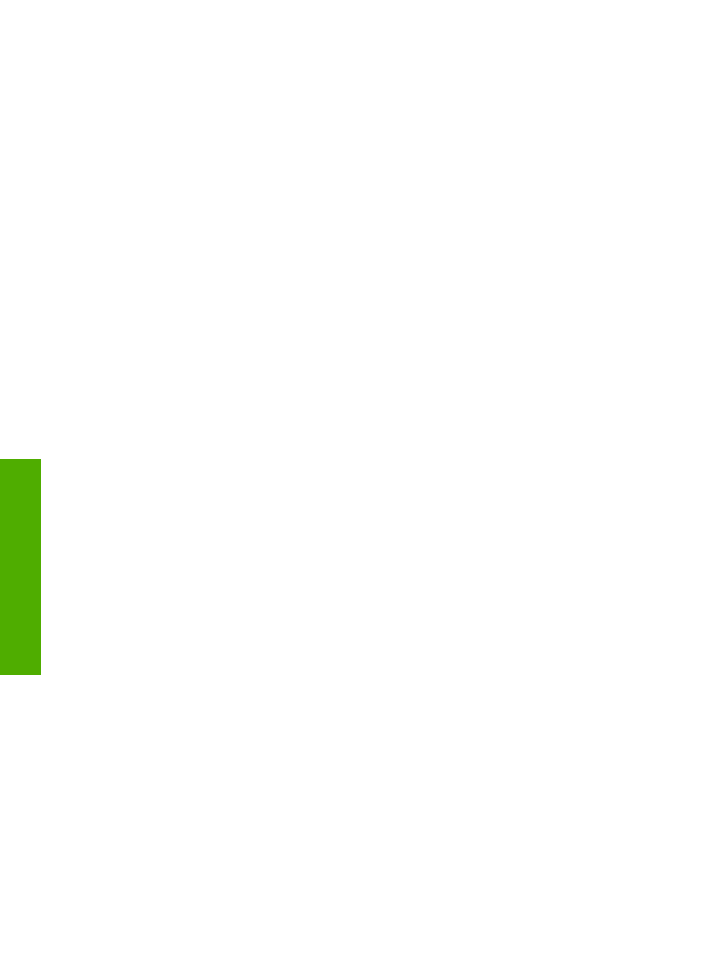
A HP All-in-One készülék nem nyomtat
Megoldás
Ha a HP All-in-One készülék és a számítógép nem kommunikál
egymással, akkor próbálkozzon a következőkkel:
●
Nézze meg a HP All-in-One kijelzőjét. Ha a kijelző üres, és a
Be
gomb
melletti fény nem világít, a HP All-in-One ki van kapcsolva. Ellenőrizze, hogy
a tápkábel csatlakoztatva van-e a HP All-in-One készülékhez, és hogy be
van-e dugaszolva a fali csatlakozóba. Kapcsolja be a HP All-in-One
készüléket a
Be
gombbal.
●
Ellenőrizze, hogy be vannak-e helyezve a nyomtatópatronok.
●
Győződjön meg arról, hogy van papír betöltve az adagolótálcába.
●
Ellenőrizze, hogy a HP All-in-One készülékben nincs-e papírelakadás.
●
Ellenőrizze, hogy nem akadt-e el a nyomtatópatron.
Nyissa fel a nyomtatópatron-tartó ajtaját, hogy hozzáférhessen a
nyomtatópatron környékéhez. Távolítsa el a nyomtatópatron-tartó útjában
lévő akadályt, például az esetleg bent felejtett csomagolóanyagot. Kapcsolja
ki a HP All-in-One készüléket, majd kapcsolja be újra.
●
Ellenőrizze, hogy a HP All-in-One nyomtatási sora nincs-e szüneteltetve
(Windows) vagy leállítva (Mac). Ha igen, a megfelelő beállítás
kiválasztásával folytassa a nyomtatást. A nyomtatási sorhoz való
hozzáférésre vonatkozó további tudnivalókat a számítógép operációs
rendszerének dokumentációjában találhat.
●
Ellenőrizze az USB-kábelt. Ha régebbi kábelt használ, előfordulhat, hogy az
nem működik megfelelően. Próbálja meg más termékhez csatlakoztatni,
hogy meggyőződhessen róla, hogy működik az USB-kábel. Ha problémákat
tapasztal, előfordulhat, hogy az USB-kábelt ki kell cserélni. Azt is ellenőrizze,
hogy a kábel hossza nem haladja-e meg a 3 méter hosszúságot.
●
Ellenőrizze, hogy a számítógép fel van-e készítve USB-kapcsolatra. Egyes
operációs rendszerek, mint például a Windows 95 és a Windows NT nem
támogatják az USB-csatlakozást. További tudnivalókat az operációs
rendszere dokumentációjában találhat.
●
Ellenőrizze a HP All-in-One és a számítógép közötti kapcsolatot. Győződjön
meg arról, hogy az USB-kábel biztonságosan csatlakozik a HP All-in-One
hátoldalán levő USB-porthoz. Győződjön meg róla, hogy az USB-kábel
másik vége a számítógép USB-portjába csatlakozik. Miután megfelelően
csatlakoztatta kábelt, kapcsolja ki a HP All-in-One készüléket, majd
kapcsolja vissza.
11. fejezet
84
HP Officejet 4300 All-in-One series
Hibaelhárítás
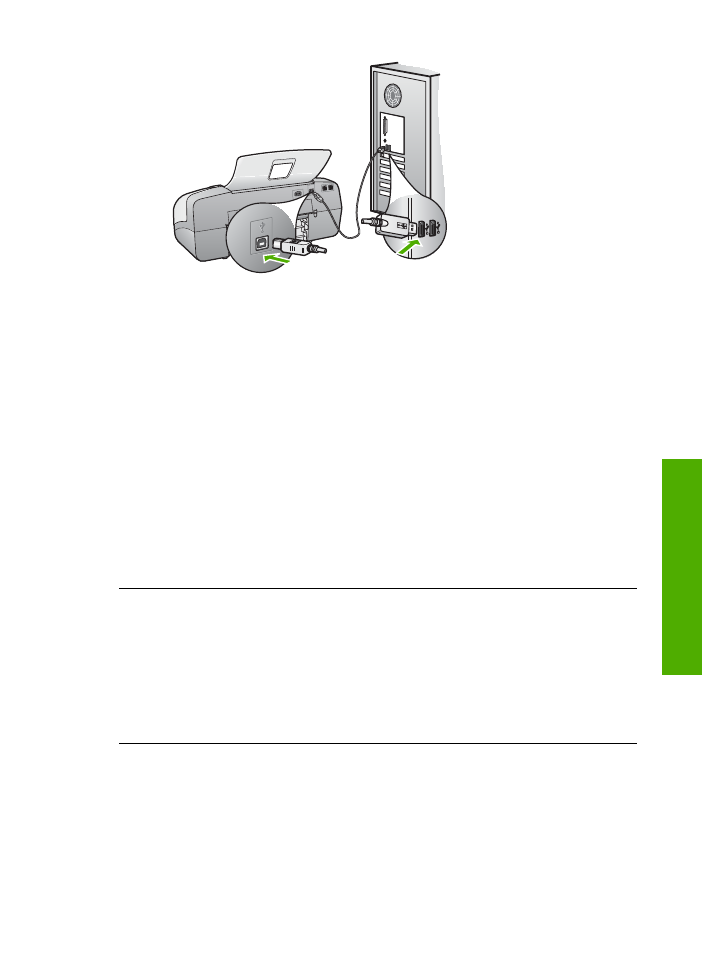
●
Ha USB-hubon keresztül csatlakoztatta a HP All-in-One készüléket,
ellenőrizze, be van-e kapcsolva a hub. Ha igen, akkor próbálkozzon
közvetlen számítógépes csatlakoztatással.
●
Ellenőrizze, hogy vannak-e egyéb nyomtatók vagy lapolvasók is
csatlakoztatva. Lehet, hogy a régebbi termékek csatlakoztatását meg kell
szüntetnie.
●
Próbálja az USB-kábelt számítógépe egy másik portjához csatlakoztatni. A
csatlakozások ellenőrzése után indítsa újra a számítógépet. Kapcsolja ki a
HP All-in-One készüléket, majd kapcsolja be újra.
●
A csatlakozások ellenőrzése után indítsa újra a számítógépet. Kapcsolja ki a
HP All-in-One készüléket, majd kapcsolja be újra.
●
Ha szükséges távolítsa el a HP All-in-One készülék szoftverét, majd telepítse
újra. További információk itt olvashatók:
A szoftver eltávolítása és
újratelepítése
.
A HP All-in-One üzembe helyezésével és a számítógéphez történő
csatlakoztatásával kapcsolatban tekintse át a HP All-in-One készülékhez kapott
Telepítési útmutatót.
A kijelzőn a papír vagy a patrontartó elakadásáról tájékoztató üzenet jelent meg
Megoldás
Ha papírelakadásról vagy patrontartó elakadásról szóló üzenet
jelenik meg a kijelzőn, előfordulhat, hogy csomagolóanyag maradt a HP All-in-
One készülékben. Nézzen be a készülék belsejébe, a nyomtatópatron-tartó ajtaja
mögé is.
Csomagolóanyag eltávolításakor kapcsolja ki, majd be a HP All-in-One készüléket.